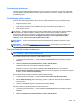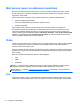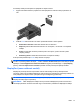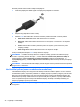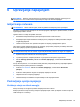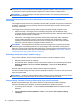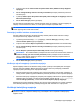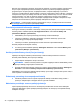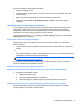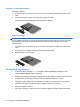User Guide - Windows 8
Da biste povezali video ili audio uređaj na DisplayPort:
1. Jedan kraj DisplayPort kabla spojite na DisplayPort priključak na računaru.
2. Uključite drugi kraj kabla u video uređaj.
3. Pritišćite fn+f4 kako biste sliku na ekranu računara prebacivali između 4 načina prikaza.
●
Samo ekran računara: Prikaz slike ekrana samo na računaru.
●
Dupliciraj: Prikaz slike ekrana istovremeno na oba mjesta, i na računaru i na vanjskom
uređaju.
●
Proširi: Prikaz slike na ekranu proširene preko oba mjesta, i preko računara i preko
vanjskog uređaja.
●
Samo drugi ekran: Prikaz slike ekrana samo na vanjskom uređaju.
Svaki put kada pritisnete tipku fn+f4 stanje ekrana se mijenja.
NAPOMENA: Podesite rezoluciju ekrana na vanjskom uređaju, posebno ako izaberete opciju
"Proširi". Iz početnog ekrana otkucajte c, a zatim odaberite Control Panel (Kontrolna tabla) sa
spiska aplikacija. OdaberiteAppearance and Personalization (Izgled i personalizacija) . U
odjeljkuDisplay (Ekran), odaberite Adjust screen resolution (Podesi rezoluciju ekrana) za najbolje
rezultate.
NAPOMENA: Da biste uklonili kabl uređaja, pritisnite dugme zasuna poveznika kako biste prekinuli
njegovu vezu s računarom.
Intel bežični prikaz (samo na odabranim modelima)
Intel® Wireless Display vam omogućava da sadržaj na računaru bežično dijelite s TV-om. Da biste
koristili bežični prikaz, neophodan je bežični TV adapter (kupuje se posebno). Moguće je da se DVD
diskovi koji imaju zaštitu izlaza neće moći reproducirati putem funkcije Intel Wireless Display. (No,
DVD diskovi koji nemaju zaštitu izlaza će se reproducirati.) Blu-ray diskovi, koji imaju zaštitu izlaza,
neće se reproducirati putem funkcije Intel Wireless Display. Za detalje o korištenju bežičnog TV
adaptera pogledajte uputstva proizvođača.
NAPOMENA: Prije korištenja bežičnog prikaza uvjerite se da je bežično povezivanje na računaru
omogućeno.
42 Poglavlje 5 Multimedija